Описанные здесь манипуляции помогут решить возможные проблемы с просмотром телевидения. Либо значительно упростят Ваше общение с сотрудниками технической поддержки.
Важно: описанные манипуляции подразумевают, что при подключении интерактивного телевидения услуга полностью предоставлялась, а проблема возникла спустя какое-то время.
- Отсутствует изображение и (или) звук на всех каналах.
1.1 Проверьте электропитание
Убедитесь, что все устройства для просмотра телевидения (роутер, приставка, телевизор) подключены к электропитанию и включены.
1.2 Проверьте соединения
При просмотре через приставку – убедитесь, что она подключена к телевизору, а на телевизоре выбран верный видеовход, соответствующий используемым кабелям. Для этого на пульте телевизора нажимаем кнопку выбора источника (source, input и т.п.). При подключении тюльпанами выбираем AV вход.
При подключении кабелем HDMI, выбираем вход HDMI (если их несколько, то с цифрой, которая написана рядом с разъёмом на телевизоре). По возможности попробуйте заменить используемые кабели заведомо исправными. При использовании RCA (тюльпаны) соединения, возможны несоответствия цвета штекера и цвета разъёма в телевизоре. В этом случае может помочь пробный перебор различных комбинаций подключения.
Решение проблемы с телегидом и потоком трансляций Убица IPTV приложений
1.3 Проверьте работоспособность сети
Убедитесь в наличии интернета, зайдя на сайт https://k-telecom.org/ с компьютера, либо с телефона (телефон должен быть подключен по Wi-Fi к роутеру).
При отсутствии интернета перезагрузите роутер (вытащите провод питания из роутера на несколько секунд и вставьте обратно). Подождите около 5 минут полной загрузки роутера и повторно проверьте наличие интернета на подключенных к роутеру устройствах (телефон, компьютер).
Если Ваша приставка или Smart ТВ подключены к интернету при помощи провода, проверьте наличие линка – моргающая лампочка рядом с гнездом провода интернета.
1.4 Если у вас Smart TV и вы установили приложение IPTVPortal для просмотра нашего телевидения, то требуется авторизоваться по вашему логину и паролю от услуги Интерактивное ТВ, при отсутствии изображения после авторизации потребуется включение услуги HLS в личном кабинете (бесплатно).
Для этого необходимо перейти в личный кабинет по ссылке stat.k-telecom.org, авторизоваться по вашему логину и паролю от личного кабинета ( все реквизиты имеются в вашем договоре).
Перейти в раздел Телевидение, и в конце страницы открыть раздел Список ТВ-устройств, авторизованных на договоре
Выбрать ваше устройство и нажать кнопку Установить. Внимание на договоре лимит для HLS до 6 устройств.
Перезайдите в приложение, либо перезагрузите телевизор, проблема решена.
- Перезагрузите приставку (SMART TV)
Если вышеперечисленные пункты не привели к желаемому результату, выключите пультом ваше устройство. Затем выньте провод питания на несколько секунд. Подключите питание и дождитесь загрузки устройства (для SMART TV возможно понадобится нажать кнопку включения на пульте). Запишите или сфотографируйте сообщения об ошибках, при загрузке (при наличии).
Как работает IPTV?
- Отсутствует изображение и (или) звук на некоторых каналах.
2.1 Каналы из дополнительных пакетов
Откройте список каналов. Убедитесь, что напротив не показывающих каналов нет изображения замочка. Наличие такого значка говорит, что данный канал входит в дополнительный платный пакет, который в данный момент у вас не подключен. Название пакета можно узнать, прочитав бегущую строку над программой передач, выбрав данный канал. Подключить его можно в личном кабинете https://stat.k-telecom.org/, либо в офисе компании.
2.2. Ширина канала
Если замочка нет, а канал не показывает, возможно скорости вашего интернет соединения (ширины канала домашней сети) недостаточно для воспроизведения. В первую очередь это касается HD каналов и подключения приставки (SMART TV) по Wi-Fi. В этом случае попробуйте подключить устройство к роутеру проводным соединением.
Если самостоятельно решить проблему не удалось, то необходимо обратиться в техническую поддержку, предварительно записав список проблемных каналов (достаточно номеров кнопок) и перечислить их специалисту.
- Изображение есть, звука нет на всех каналах
3.1 Настройки звука
Убедитесь, что звук и на приставке, и на телевизоре не убавлен, и не выключен (mute).
3.2 Подключение RCA
Если приставка подключена к телевизору при помощи RCA кабеля («тюльпаны»), то отсутствие звука может быть связано с выпавшим проводом. Проверьте подключение как со стороны приставки, так и со стороны телевизора. Если все разъёмы подключены, а звук не появился, возможно потребуется замена RCA кабеля.
- Ошибки авторизации
Для добавления нового устройства IPTV, Вам будет необходимо ввести свои учётные данные (имя и пароль), полученные при подключении услуги Интерактивное ТВ (можно узнать в личном кабинете https://stat.k-telecom.org/ или в офисе компании).
Если окно ввода имени/пароля не содержит текст «Для доступа к услуге необходимо ввести логин(имя)…» и т.д. — это свидетельствует о проблемах в настройке сетевого соединения на приставке или сетевом оборудовании.
В этом случае будет появляться сообщение об ошибке ввода логина/пароля. Для решения этой проблемы необходимо обратиться в техподдержку, при этом желательно сообщить внешний IP адрес устройства.
Для одной учётной записи доступно пять устройств. При попытке авторизации шестого устройства появится сообщение «Доступ запрещён». Для сокращения списка авторизованных устройств необходимо обраться в техническую поддержку.
При финансовой блокировке появится сообщение «Уважаемый абонент! Доступ к услуге «Интерактивное ТВ» заблокирован. Подробности узнавайте в личном кабинете». В этом случае следует проверить баланс лицевого счёта.
Источник: wiki.k-telecom.org
Почему IPTV зависает?
Мы часто учим настройке IP-телевидения и показываем особенности работы с различными плеерами на телевизорах LG, Samsung, Sony и т. п. со Smart TV. В связи с этим увеличилось количество вопросов, почему IPTV зависает . Как оказывается, у многих читателей технология работает неисправно, а картинка не воспроизводится в режиме онлайн-вещания или часто появляется буферизация. Для людей с проблемами при запуске IP-телевидения здесь собраны основные причины и способы решения неполадок.

Какая скорость нужна для IPTV?
Вполне логично, что IPTV тормозит через Wi-Fi , если скорости интернета недостаточно для воспроизведения видео в потоковом режиме. Чтобы понимать, причина в скорости или нет, нужно знать минимальную скорость для IPTV . Здесь не все так однозначно, так как конкретные цифры зависят от разрешения изображения.
Вот основные требования:
- для каналов в 480p (SD) качестве требуется от 2 до 5 Мбит/сек;
- для загрузки видео в 720p (HD) – 5-10 Мбит/сек;
- чтобы смотреть каналы в 1080p (FullHD) качестве нужно более 10 Мбит/сек.
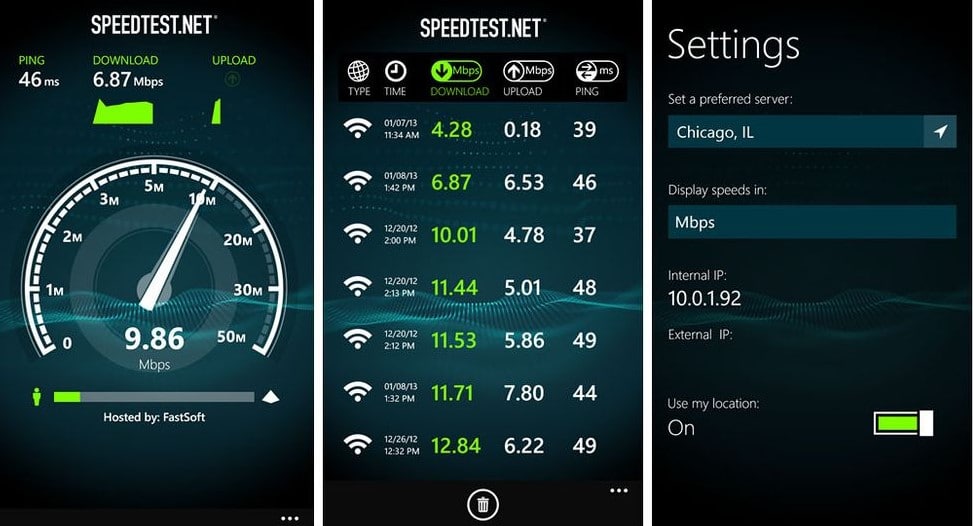
Важна не только пропускная способность сети, но и ее свободные ресурсы. Если подключен интернет на 100 Мбит/сек, но на компьютере включен торрент или много устройств пользуется сетью, на телевизоре может не хватать скорости. Лучше всего – проверить характеристики интернета непосредственно на телевизоре. Для этого через любой браузер открываем сайт speedtest.net и запускаем сканирование, а его результаты сравниваем со списком выше.
Почему IPTV не показывает?
Частую причину, почему прерывается IPTV , мы уже рассмотрели выше – нехватка скорости интернета, но она не единственная. Есть еще ряд неполадок, почему может тормозить IPTV на телевизоре .
Почему зависает IPTV :
- неисправен, слишком загружен или далеко расположен CDN-плейлиста;
- проблемы с плеером;
- прерывающийся сигнал по Wi-Fi;
- большая загруженность интернет-канала;
- недостаточная производительность телевизора (обычно бывает при других фоновых процессах, вроде обновления);
- приставка или телевизор не поддерживает работу с выставленным качеством изображения.
Это основные причины, почему зависают каналы IPTV , поэтому и способы решения будут направлены на устранение перечисленных проблем.
Что делать, если тормозит IPTV:
Инструкции для восстановления работы IP-телевидения будут отличаться в зависимости от того, на каком устройстве желаем запустить трансляцию.
На приставке
Быстро пробежимся по основным причинам, почему подвисает IPTV , и исправим их в случае с приставкой:
- Проверяем скорость интернета через портал speedtest.net . Обязательно делаем это на телевизоре. Обращаем внимание также на пинг – слишком высокая задержка (более 200-300 мс) тоже может быть проблемой.
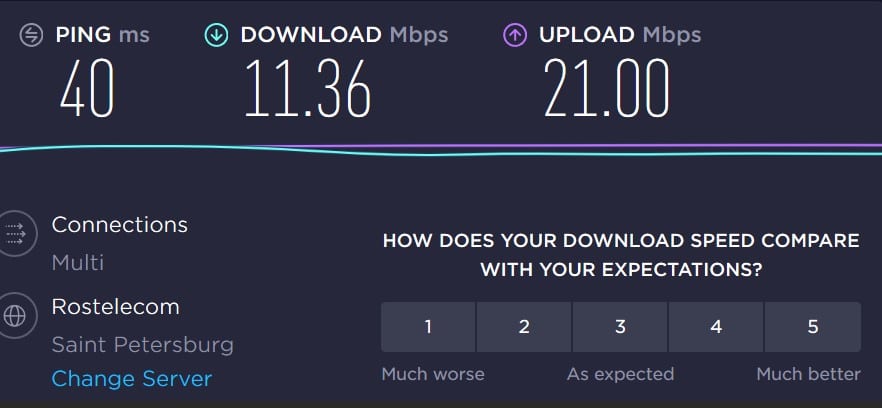
- Выключаем VPN. Если установлен VPN или прокси, выключаем его.
- Меняем плейлист. Если проблема крылась в нем, сейчас должны увидеть стабильное изображение без зависаний. Для достоверности результата лучше перебрать несколько плейлистов с разных источников.
- Переключаемся на другой проигрыватель. Самые популярные – MX player и VLC. Если один из них работает некорректно, пробуем использовать другой.
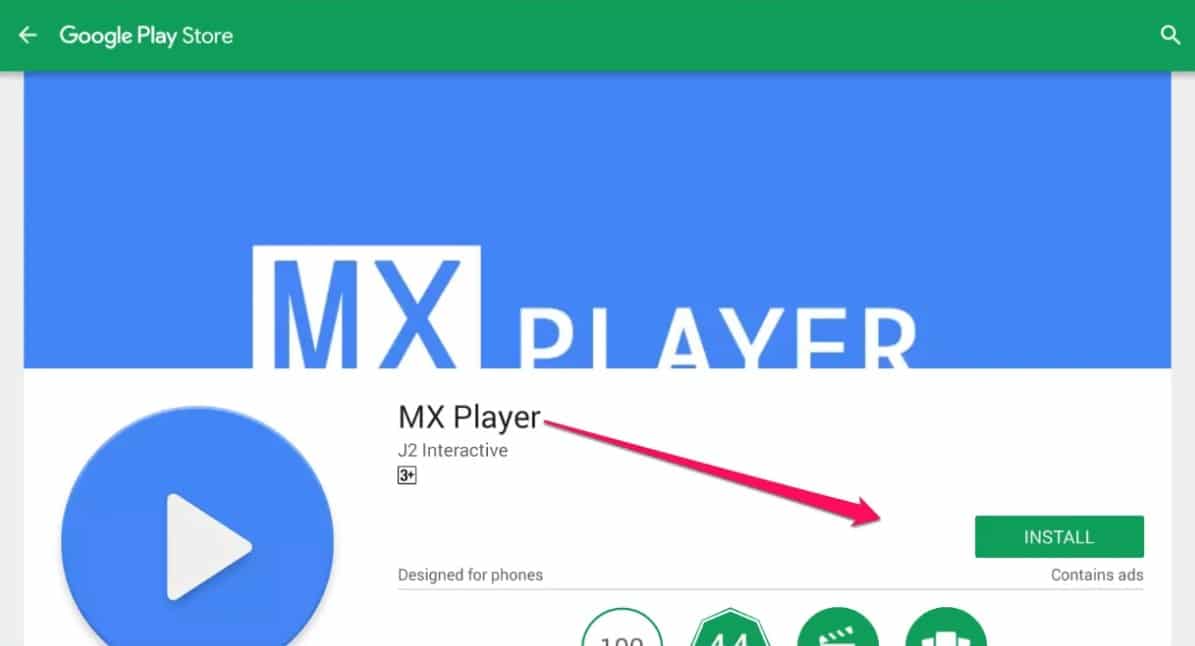
- Смотрим на качество приема сигнала. Как и в случае с цифровым телевидением, важен уровень сигнала. В идеале – 4-5 полосок, которые отображаются в виде полосок в строке состояния телевизора (расположение может отличаться). При 3 полосках может наблюдаться временные перебои. 2 и меньше свидетельствуют о плохом сигнале, нужно либо сменить расположение телевизора, роутера, либо добавить ретранслятор в сеть, либо поставить лучшие антенны.
- Ждем завершения обновления. Если сейчас скачивается новое программное обеспечение, скорее всего будут лаги при просмотре IPTV. После окончания загрузки проблема решится сама собой.
- Переключаемся на просмотр каналов в меньшем разрешении. Эту опцию должен поддерживать плеер и конкретный телеканал. Возможно, придется скачивать другой плейлист.
На компьютере
Большинство причин, почему IPTV тормозит , на устройствах идентичны, но отличаются методы их реализации. Подобные способы подробно не рассматриваем, отметим только особенности.
- Смотрим скорость интернета. Вечерами она часто просаживается в целом у провайдера.
- Деактивируем все программы, вмешивающиеся и контролирующие интернет. Сюда относятся антивирусы, фаерволлы и т. п.
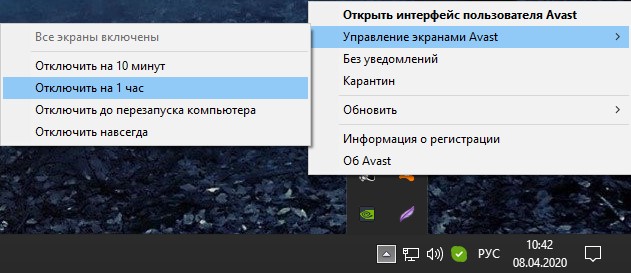
- Устанавливаем другой плейлист.
- Загружаем альтернативный проигрыватель.
- Подключаемся к роутеру с помощью кабеля. На корпусе есть соответствующие разъемы.
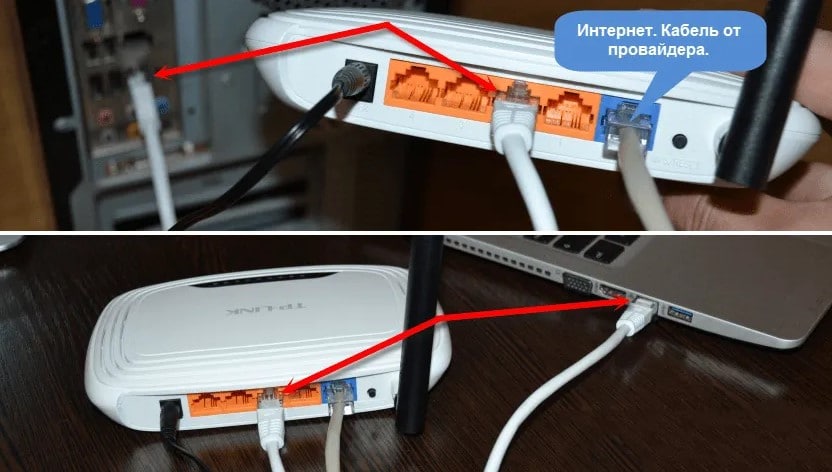
- Выключаем все скачивания в браузерах, торренте и деактивируем ресурсоемкие фоновые процессы.
- С FHD переключаемся на HD-разрешение.
SS IPTV не воспроизводит каналы: Решение
Существует не так много проблем, при которых IPTV не показывает каналы:
- Проблемы с плейлистом. Стоит проверить работоспособность трансляций через другое устройство, используя IPTV Player или VLC Player. Скорее всего неполадка касается плейлиста.
- Сложности с настройкой мультикастовых потоков по Wi-Fi. Во-первых, роутер должен поддерживать udp proxy, во-вторых – телевизоры от LG в первый раз выполняют подключение с задержкой порядка 1 минуты. Для просмотра мультикастовых потоков от интернет-провайдера рекомендуем использовать кабельное подключение.
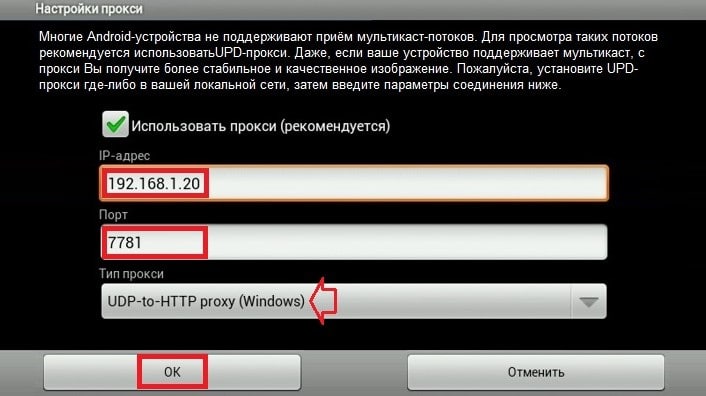
На этом все, мы рассказали все причины, по которым IPTV player не работает на приставке, телевизоре и компьютере, а также поведали о способах исправления проблем. По идее все неполадки должны быть устранены, но могут быть особые случаи. Если способы не помогли, опишите неисправность в комментариях, и мы постараемся помочь.
Источник: tvoykomputer.ru
Почему не работает IPTV плейлист: список каналов загружается, но не показывают?
«Почему не работает Iptv плейлист?» — важный вопрос для каждого пользователя в 2022 году, поскольку такая неполадка не дает возможности нормально просматривать любимые каналы. О том, как ее устранить читайте в этой статье.

Причины
Многие пользователи для просмотра ТВ любят скачивать специальную программу — IPTV Player (для работы роликов в HD-качестве). Но иногда при ее загрузке отображается черный экран без потери звука. Основные причины:
- поломки со стороны провайдера;
- неполадки со стороны пользователя.
Подробнее об этом ниже.
Список каналов загружается, но каналы не показывают — как исправить?
Если SS Iptv не воспроизводит каналы, то причина неисправности может заключаться в наличии нескольких сетевых подключений. Если список каналов загружается, каналы не показывают следуйте простому алгоритму.
- Выполните переход «Центре управления сетями и общим доступом», выберите изменение параметров адаптера.
- Определите нужный сетевой интерфейс.
- Откройте «Свойства».
- Перейдите по «Сеть»/ «Протокол Интернета».
- Снова откройте «Свойства».
- Щелкните на «Общие»/«Дополнительно».
- Снимите галочку напротив надписи «Автоматическое назначение метрики».
- В строку «Метрика интерфейса» пропишите цифру 1.
Сохраните все изменения. И прежде, чем проверять эффективность перезагрузите девайс. Зачастую в этом виде поломки есть звук, но нет изображения.

Что делать, если не удается воспроизвести SS IPTV?
Часто такая ошибка отображается надписью «Не удается воспроизвести» и красным знаком запрета. Примечательно, что список каналов отображается, но не воспроизводится. И эта ошибка не имеет места быть при запуске на ПК или ноутбуке. Часто проблема отображается на телевизорах, функционирующих на webOS. Их можно запустить, если:
- вызвать список каналов;
- подождать не более минуты, пока не загрузится информация;
- вписать адрес: 192.168.1.1, порт 2121.
Как создать свой M3U плейлист для IPTV: пошаговая инструкция
На корректную работу влияют используемые мультикасты для воспроизведения плейлистов.
VLC — мультикаст, который работает на телевизорах, функционирующих на базе Android. Используется для трансляции потока аудио/видео (playlist) по сети. Бесплатная программа, которая показывает все форматы. Для установки достаточно открыть официальный сайт разработчиков и скачать. После установки, как правило,не возникает никаких проблем с использованием.
К тому же, интерфейс программы понятен на интуитивном уровне.
Некоторые пользователи для комфортного использования телевидения возвращают настройки до заводских и выполняют процедуру подключения повторно.
- Откройте главное меню;
- Авторизуйтесь или повторно пройдите регистрацию.
- В поиске напишите название программы.
- Следуйте подсказкам, которые отображаются автоматически.
Процедура завершите нажатием клавиши «Запустить». По факту выполнения процедуры каналы отображаются в высоком качестве. Особенности настройки через роутер зависит от модели устройства. Но общие правила выглядят следующим образом:
- откройте раздел «Advanced Network»;
- поставьте галочку напротив «Enable multicast streams».

Если поломка не устранилась, то возможно устарел плейлист и требуется обновление медиа проигрывателя. Иногда система не работает из-за антивируса, который блокирует приложения для корректной работы. Для подтверждения такой версии отключите антивирус и проверьте корректность функционирования системы. Но, независимо от результата не оставляйте девайс надолго в таком состоянии.
Если у Вас остались вопросы или есть жалобы — сообщите нам

Задать вопрос
Источник: smarts-iptv.com